Hvordan pakker man X-akseetiketter i et diagram i Excel?
Når diagramområdet ikke er bredt nok til at vise det er X-akseetiketter i Excel, roteres og skråtstilles alle akseetiketter i Excel. Nogle brugere kan tænke sig at pakke akseetiketterne og lade dem vises i mere end en linje. Faktisk er der et par tricks til at kæde X-akseetiketter i et diagram i Excel.
Indpak etiketter på X-aksen med tilføjelse af hårdt retur i etiketceller
Indpak etiketter på X-aksen med indtastning af etiketceller med formlen

Indpak etiketter på X-aksen med tilføjelse af hårdt retur i etiketceller
Vi kan indpakke etiketterne i etiketcellerne, og derefter indpakkes etiketterne i diagramaksen automatisk. Og du kan gøre som følger:
1. Dobbeltklik på en etiketcelle, og placer markøren på det sted, hvor du vil bryde etiketten.

2. Tilføj et hårdt retur eller vogne ved at trykke på andre + Indtast taster samtidig.
3. Tilføj hårde afkast til andre etiketceller, som du vil have, at etiketterne pakkes ind i diagramaksen. Derefter vil du se, at etiketter pakkes automatisk ind i diagramaksen.

Bemærk: Hvis kortområdet stadig er for smalt til at vise alle indpakkede etiketter, forbliver etiketterne roteret og skråt. I denne tilstand skal du udvide kortområdet, hvis du har brug for etiketterne indpakket i aksen.
Tip: Fjern alle linjeskift / tal / bogstaver / specialtegn fra valgte celler
Kutools til Excel Fjern tegn hjælpeprogrammet er designet til nemt at fjerne alle bogstaver, alle tal eller specialtegn (såsom punkttegn) fra tekststrengene. Det er også i stand til nemt at fjerne alle ikke-numeriske tegn, ikke-alfa-tegn eller ikke-alfanumeriske tegn.
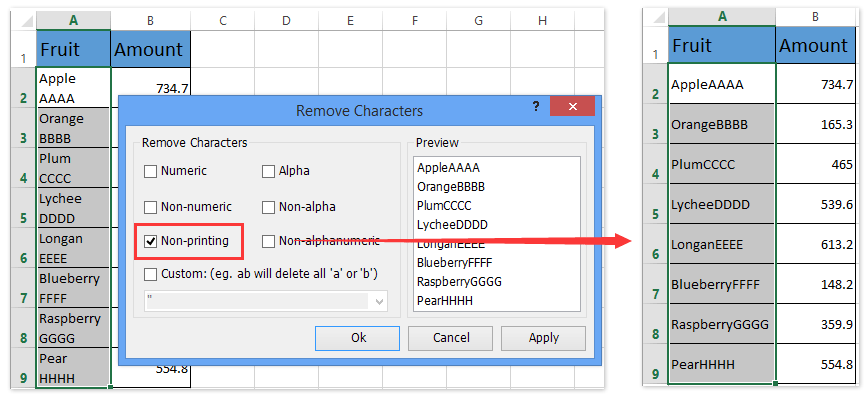
Indpak etiketter på X-aksen med indtastning af etiketceller med formlen
Nogle brugere vil muligvis kun indpakke etiketterne i diagramaksen, men ikke pakke etiketcellerne i kildedataene. Faktisk kan vi erstatte originale etiketceller med formler i Excel.
For eksempel vil du pakke etiketten af "OrangeBBBB" i aksen, bare find ud af etiketcellen i kildedataene, og udskift derefter den originale etiket med formlen = "Orange" & CHAR (10) & "BBBB".

Og du kan pakke andre etiketter på samme måde. I vores eksempel erstatter vi alle etiketter med tilsvarende formler i kildedataene, og du kan se alle etiketter i diagramaksen er pakket ind i nedenstående skærmbillede:

Noter:
(1) Hvis kortområdet stadig er for smalt til at vise alle indpakkede etiketter, forbliver etiketterne drejet og skråt. I denne tilstand skal du udvide kortområdet, hvis du har brug for etiketterne indpakket i aksen.
(2) Formlen = "Orange" & CHAR (10) & "BBBB" indpakker også etiketterne i kildedataene i Excel 2010.
Gem diagram som autotekst, og genbrug det med kun et klik i Excel
Kutools til Excel Automatisk tekst værktøj kan gemme et valgt diagram som en automatisk tekst, og du kan genbruge dette diagram til enhver tid i enhver projektmappe med kun et klik.

Kutools til Excel - Supercharge Excel med over 300 vigtige værktøjer. Nyd en 30-dages GRATIS prøveperiode uden behov for kreditkort! Hent den nu
Bedste kontorproduktivitetsværktøjer
Overlad dine Excel-færdigheder med Kutools til Excel, og oplev effektivitet som aldrig før. Kutools til Excel tilbyder over 300 avancerede funktioner for at øge produktiviteten og spare tid. Klik her for at få den funktion, du har mest brug for...

Fanen Office bringer en grænseflade til et kontor med Office, og gør dit arbejde meget lettere
- Aktiver redigering og læsning af faner i Word, Excel, PowerPoint, Publisher, Access, Visio og Project.
- Åbn og opret flere dokumenter i nye faner i det samme vindue snarere end i nye vinduer.
- Øger din produktivitet med 50 % og reducerer hundredvis af museklik for dig hver dag!
